Създаване на секции и категории меню в Joomla
Как да създадете раздел в Joomla 1.5.x
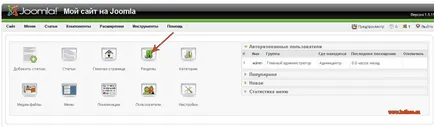
и пред нас се отваря Razdelami.Zdes контролния панел, докато празен, кликнете върху бутона "Нова" в горния десен ъгъл
Натиснете бутона "Save". По този начин можете да създадете дял.
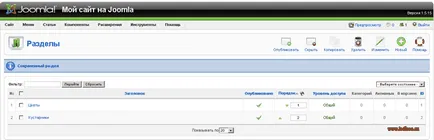
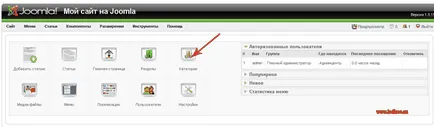
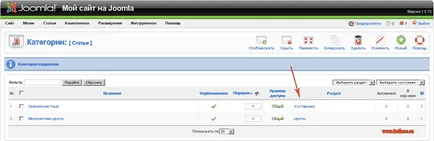
Как да създадете меню в Joomla 1.5.x
Следващата стъпка е да се създаде менюто. Бих искала да отбележа, че статия в Joomla може да бъде прикрепен към елементите от менюто по няколко начина. Когато създадете елемент от менюто, ще бъде необходимо да се избере един от двата варианта:
Днес ще говорим за проста меню. За да създадете меню в административния панел, натиснете "Меню"
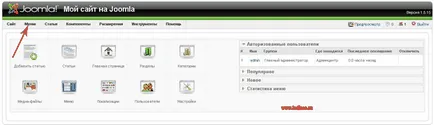
и изберете "Главното меню"
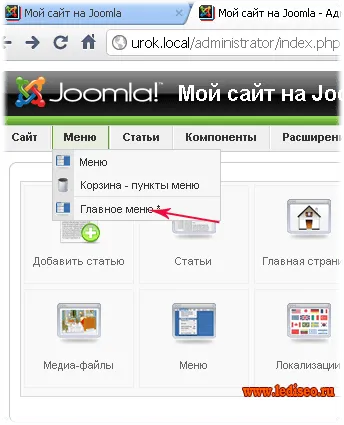
Сега стигаме до това село, тук сме само отражение на бутон, който позволява да се стигне до главната страница на нашия уебсайт.
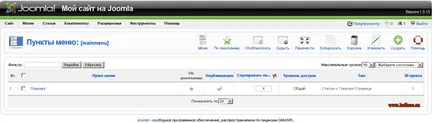
Кликнете върху "Създаване" и да получите на страницата, където можете да изберете позицията "статии"
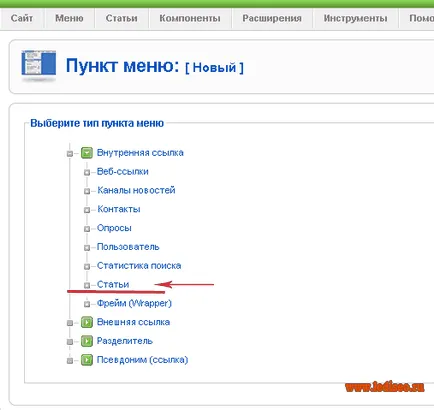
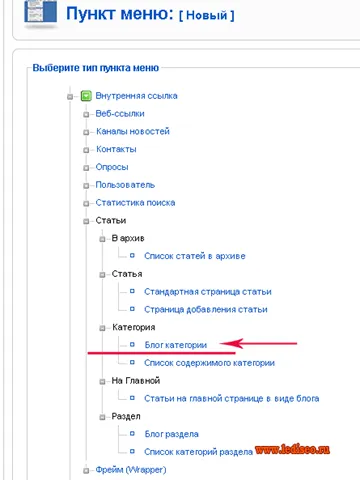
и пред нас
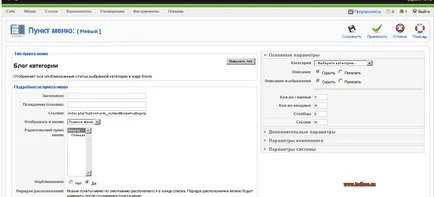
След отваряне на системните настройки и стойности са показани в заглавната част на страницата поставете отметка "не".
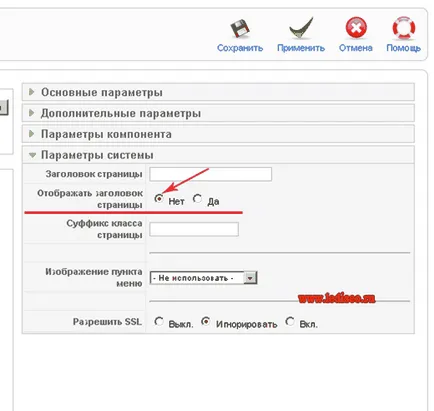
Кликнете спаси. Сега, ако се върнем към менюто страница - Най-главното меню, което виждаме тук е снимка.
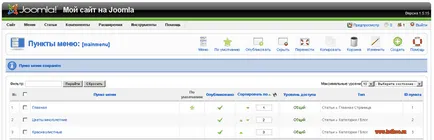
За да видите визуално какво се е случило. открием нашия сайт. И като резултат получаваме тук е в менюто.
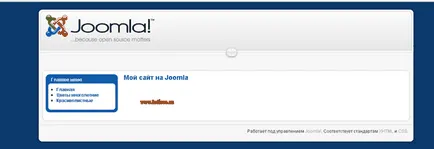
А просто вертикално, но тя може да бъде разположен хоризонтално. За да направите това, първо трябва да се провери по всички модули са разположени на този шаблон. Това се прави много просто до главния адреса добавете следния ред към /? Tp = 1.
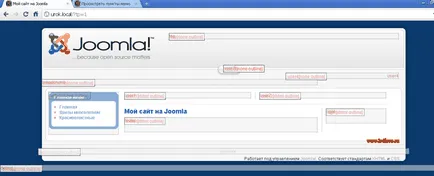
И тези червени букви ми предложи къде и какво модули са поставени. След това отидете на разширения
И изберете елементи Модули
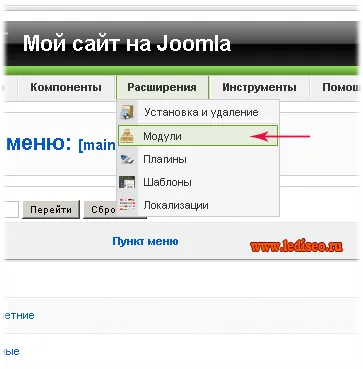
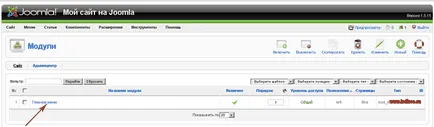
и в момента ме интересува в прозореца, който се отваря, кликнете позиция. Това посочва местоположението на модула, което научихме с помощта? / Tp = 1. Поставих стойността на user3
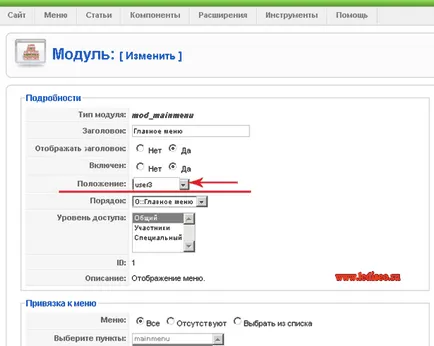
и кликнете върху Запазване. И в крайна сметка аз имам хоризонтално меню.
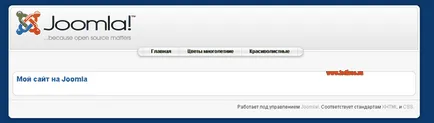
Мисля, че е достатъчно за днес. За да научите как да се направи по-сложни менюта и да промените шаблона Аз ще ви кажа следните ресурси.